Электронные книги ONYX BOOX Nova Air - инструкция пользователя по применению, эксплуатации и установке на русском языке. Мы надеемся, она поможет вам решить возникшие у вас вопросы при эксплуатации техники.
Если остались вопросы, задайте их в комментариях после инструкции.
"Загружаем инструкцию", означает, что нужно подождать пока файл загрузится и можно будет его читать онлайн. Некоторые инструкции очень большие и время их появления зависит от вашей скорости интернета.
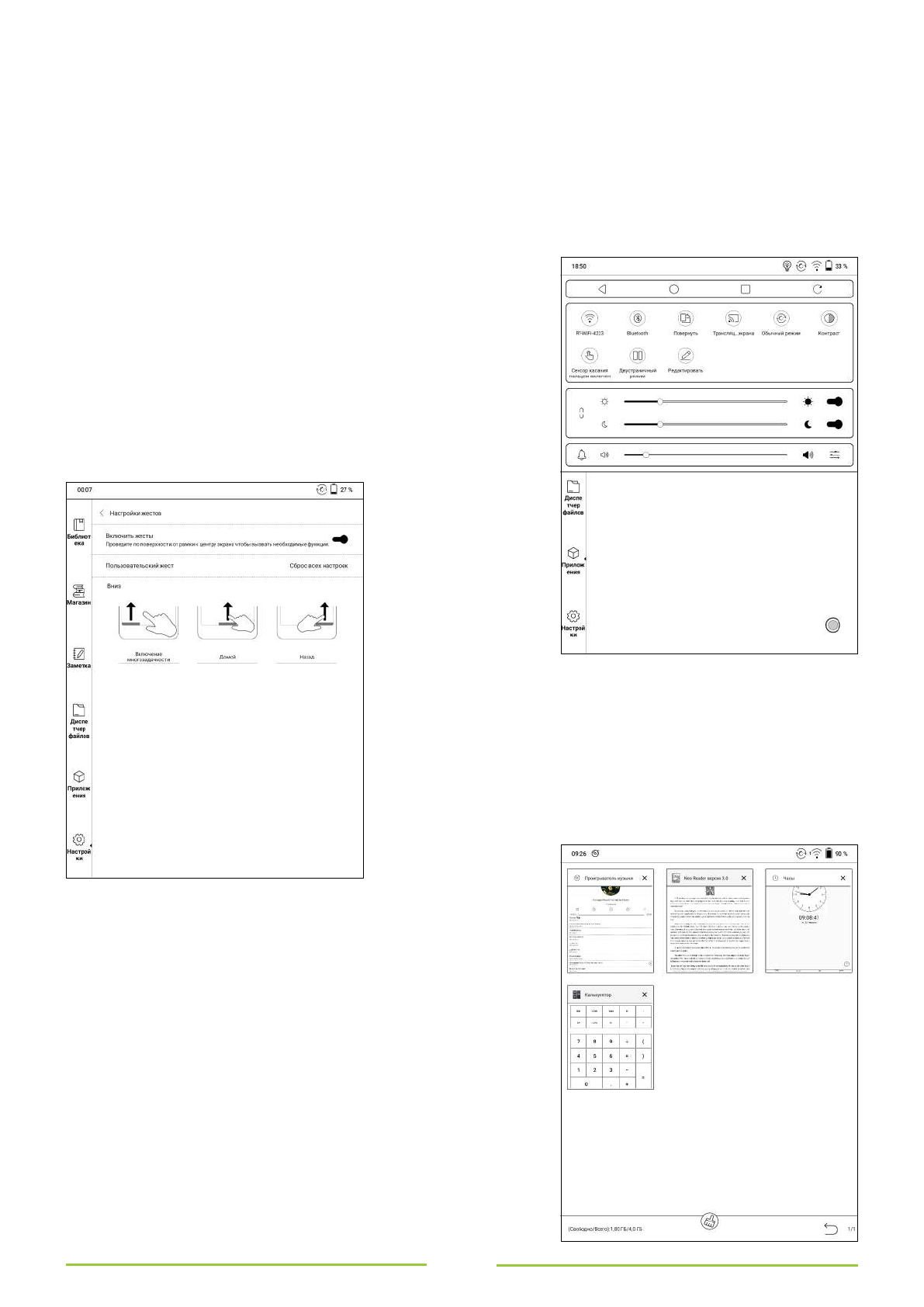
91
Обычно такое происходит в случае с простыми приложениями, уже максимально подстроенными под
особенности E Ink экранов.
Добавим, что попасть в меню оптимизации приложения можно и при нахождении в самом
приложении. Для этого нужно прикоснуться к иконке быстрого меню и выбрать появившуюся после этого
иконку с тремя линиями (и тремя точками на этих линиях).
Многозадачность и переключение между приложениями
Рассматриваемые в нашем руководстве устройства являются
многозадачными и могут держать в оперативной памяти
несколько приложений одновременно. Для переключения между
приложениями и их окнами вы можете воспользоваться одним из
трёх способов.
В случае с первым способом задействуется описанное ранее
быстрое меню: вам нужно прикоснуться к его иконке, имеющей
вид серого круга, и выбрать иконку с изображением двух
квадратов (один поверх другого). После этого вы увидите
миниатюры всех открытых окон.
Второй способ предполагает использование системной
панели
управления,
тоже описанной ранее.
В ряде случаев эту
панель можно вызвать
прикосновением
к
верхней
статусной
строке. Если верхняя
статусная
строка
не
отображается, панель
управления
можно
вывести при помощи
скользящего движения
пальца от верхнего края экрана по направлению к центру экрана
(вовсе необязательного доводить палец до самого центра). Чтобы
увидеть миниатюры всех открытых окон, выберите на панели
управления иконку с изображением квадрата (это вторая справа
иконка в верхней строке панели управления).
Третий способ некоторым пользователям может показаться
самым удобным. В случае с этим способом миниатюры всех
открытых окон появляются после скользящего движения пальца
от нижнего края экрана
по
направлению
к
центру экрана (вовсе
н е о б я з а т е л ь н о
доводить
палец
до
самого
центра).
Включить
данную
возможность необходимо в настройках устройства. Зайдите в
раздел
«Дополнительные
настройки»,
выберите
пункт
«Настройки
жестов»,
после
чего
переведите
вправо
переключатель возле слов «Включить жесты» и посмотрите,
устраивает ли вас предлагаемый жест для вызова миниатюр окон
(«включение многозадачности»). Если нет, вы можете выбрать
другой жест и, прикоснувшись к соответствующей иллюстрации,
кликнуть на слова «включение многозадачности» в появившемся
меню.
Разница
между
тремя
предлагаемыми
жестами
заключается в том, от какой именно части нижнего края экрана
скользит палец: левой, средней или правой.
Для того чтобы перейти к нужному окну при просмотре
открытых окон, прикоснитесь к его миниатюре пальцем или
стилусом. Для того закрыть какое-либо окно, прикоснитесь к
кресту, который находится в правом верхнем углу миниатюры
этого окна. Для того чтобы закрыть все окна, прикоснитесь к
иконке с изображением кисти, которая находится в нижней части
экрана.






















































































































